Instale o Manjaro Architect Edition

- 2414
- 472
- Mrs. Willie Beahan
Quando você baixar Manjaro, você pode escolher entre alguns ambientes de desktop diferentes, como XFCE, KDE, Gnome, etc. Mas também é possível renunciar completamente a um ambiente de desktop e instalar no disco da versão da linha de comando de Manjaro, que é conhecida como edição da arquitetura. Isso dará ao sistema operacional uma sensação muito mais próxima de seu ancestral, o Arch Linux, que possui apenas um instalador de linha de comando disponível. Você ainda poderá escolher uma GUI durante a instalação, se quiser.
A principal vantagem da edição do arquiteto de Manjaro é que ela oferece aos usuários muito mais controle sobre o processo de instalação. Você escolhe os melhores espelhos de download, que os motoristas instalam (gratuitos ou proprietários), um ambiente de desktop, shell e controle mais granular sobre outras opções que não estão normalmente disponíveis nos instaladores típicos de algumas distribuições Linux. Também é um arquivo ISO muito menor, pois os pacotes são baixados da Internet durante a instalação, em vez de serem extraídos do arquivo ISO, como estão nas edições da GUI de Manjaro. Isso também significa que você obtém os pacotes mais recentes disponíveis e seu arquivo iso nunca fica desatualizado.
Neste tutorial, guiaremos você no processo de instalação da edição de arquiteto Manjaro. Este guia pressupõe que você já obteve o arquivo ISO do arquiteto e criou uma unidade USB inicializável ou outra forma de mídia de instalação.
Neste tutorial, você aprenderá:
- Como instalar o Manjaro Architect Edition
 Instalando a edição de arquiteto Manjaro
Instalando a edição de arquiteto Manjaro | Categoria | Requisitos, convenções ou versão de software usada |
|---|---|
| Sistema | Manjaro Linux |
| Programas | N / D |
| Outro | Acesso privilegiado ao seu sistema Linux como raiz ou através do sudo comando. |
| Convenções | # - requer que os comandos Linux sejam executados com privilégios root diretamente como usuário root ou por uso de sudo comando$ - Requer que os comandos do Linux sejam executados como um usuário não privilegiado regular |
Instale o Manjaro Architect Edition
Depois de inserir a mídia de inicialização no seu PC ou selecionar o arquivo ISO do seu hypervisor (se instalar em uma máquina virtual), inicialize no instalador e siga junto com as etapas abaixo.
- Destaque a opção de inicialização com as teclas de seta e pressione Enter no teclado.
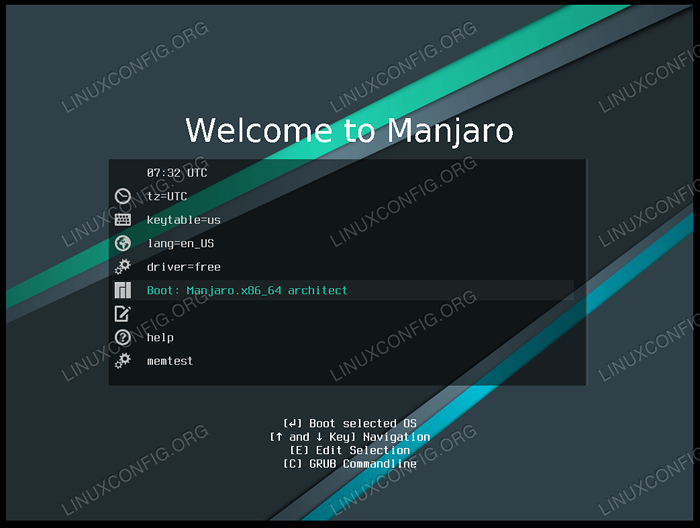 Definir essas configurações, se necessário, e depois inicialize no instalador
Definir essas configurações, se necessário, e depois inicialize no instalador - Você precisará fazer login no instalador com um nome de usuário e senha de
Manjaro. Então, digiteconfigurare pressione Enter. Faça login e inicie a configuração
Faça login e inicie a configuração - Manjaro começará a baixar os pacotes necessários para atualizar o instalador. Quando estiver pronto, selecione o idioma do seu sistema e depois aterre ok.
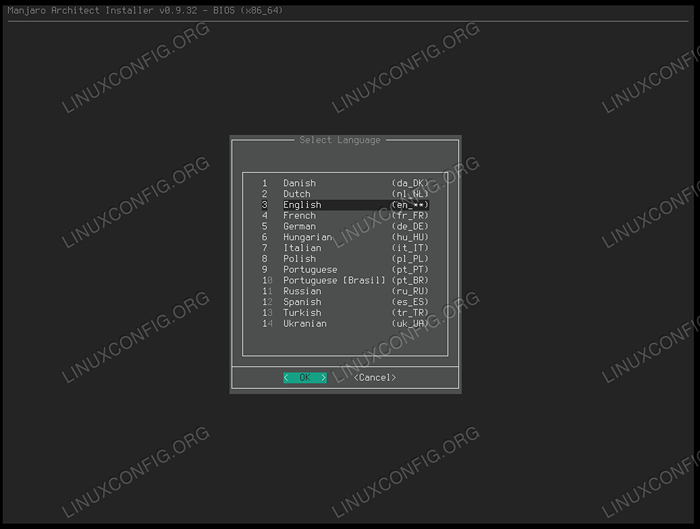 Selecione o idioma
Selecione o idioma - Vamos começar a configurar nossa instalação entrando no menu "Prepare a instalação". Aqui, você poderá configurar o layout do teclado (dentro de "Set Console Virtual"), particionar o (s) disco rígido (s) e montar partições. Todo o resto é opcional, mas você pode configurar a criptografia, RAID, LVM e outras configurações neste menu, se quiser.
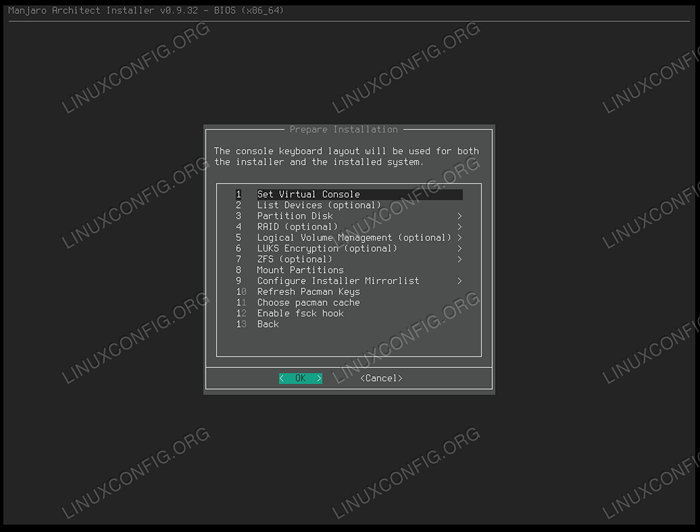 Prepare o menu de instalação
Prepare o menu de instalação - Abra o menu de partição e configure suas partições de disco conforme necessário. É difícil dar instruções para esta parte, pois a configuração de todos dependerá de sua configuração de hardware. Mas se você estiver instalando a edição do arquiteto de Manjaro, presume -se que você tenha experiência o suficiente para atrapalhar esta parte. Sempre há uma opção de particionamento automático se você quiser selecionar isso.
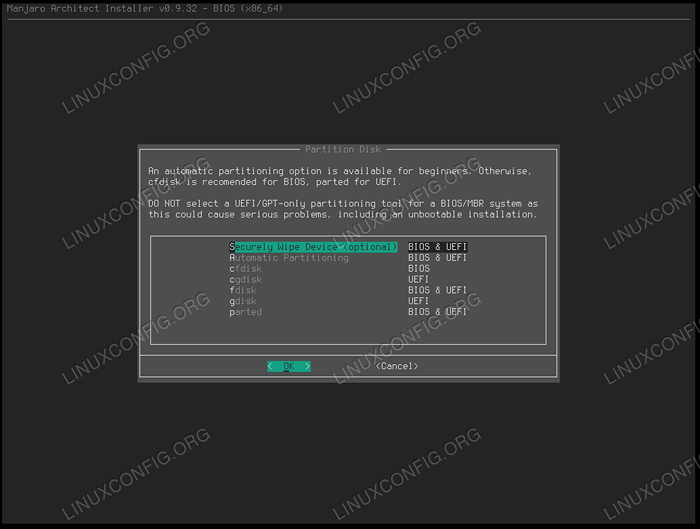 Selecione o método de particionamento ou siga com partição automática
Selecione o método de particionamento ou siga com partição automática - Monte as partições quando terminar a etapa anterior. Você precisará escolher onde instalar manjaro.
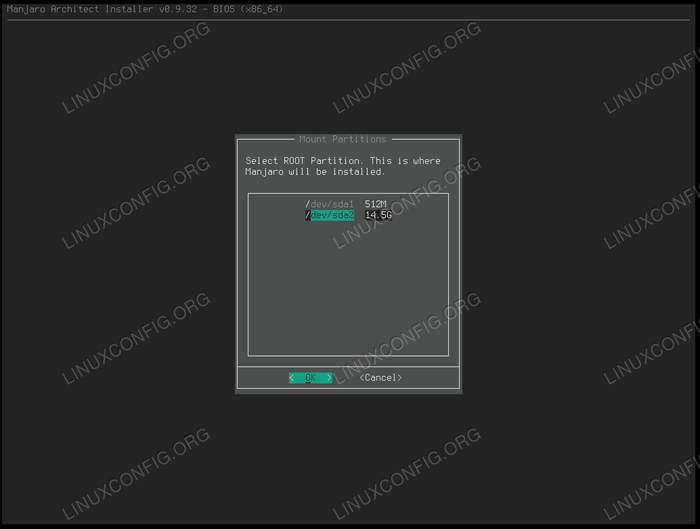 Selecione qual partição instalar Manjaro para
Selecione qual partição instalar Manjaro para - Selecione o sistema de arquivos que você gostaria de usar. EXT4 é recomendado e usado como padrão em quase todos os sistemas Linux. Você pode passar pelo restante dos avisos selecionando os valores padrão ou definindo as configurações como você achar adequado.
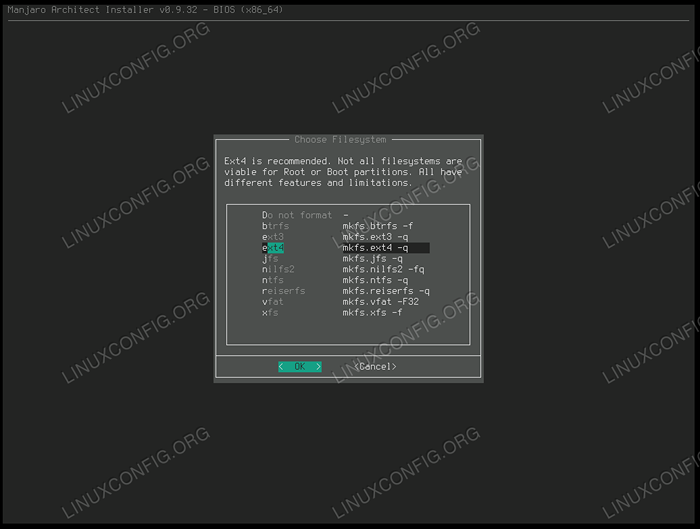 Selecione qual sistema de arquivos usar
Selecione qual sistema de arquivos usar - De volta ao menu principal, entre na seção "Instalar Sistema de Desktop". Você precisará inserir os três primeiros menus listados aqui, selecione seu (s) kernel (s) e ambiente (s) de mesa e outras configurações. Esta parte pode demorar um pouco porque tem muitos pacotes para baixar da Internet.
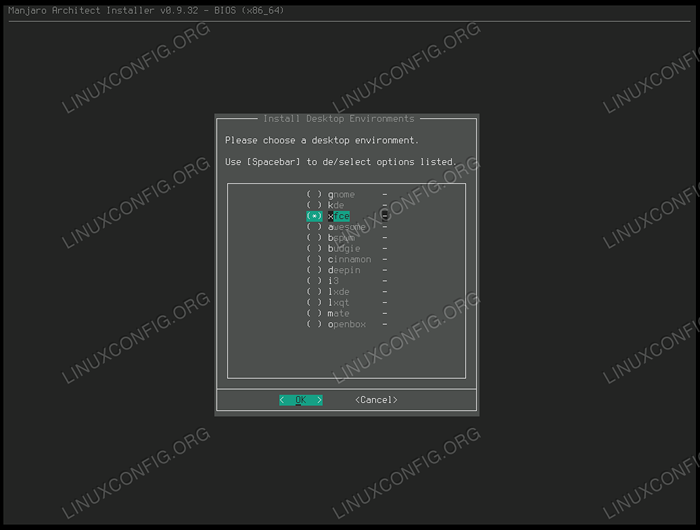 Escolha um ambiente de desktop para instalar
Escolha um ambiente de desktop para instalar - Você será perguntado se deseja instalar drivers gratuitos ou proprietários “não livres”. Os usuários da NVIDIA podem precisar selecionar não livres; caso contrário, você poderá ficar grátis.
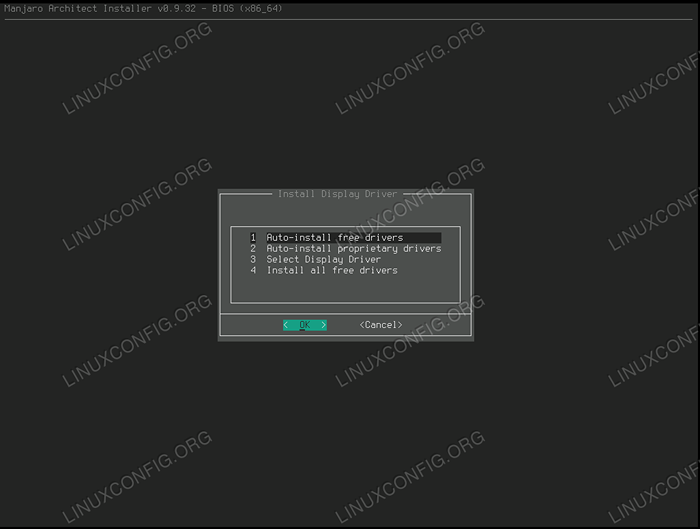 Selecione quais drivers de exibição para instalar
Selecione quais drivers de exibição para instalar - Instale o carregador de inicialização. Selecione o antigo “grub” normal, a menos que você já tenha algum outro sistema operacional instalado (Windows 10, Ubuntu, etc.) em seu sistema.
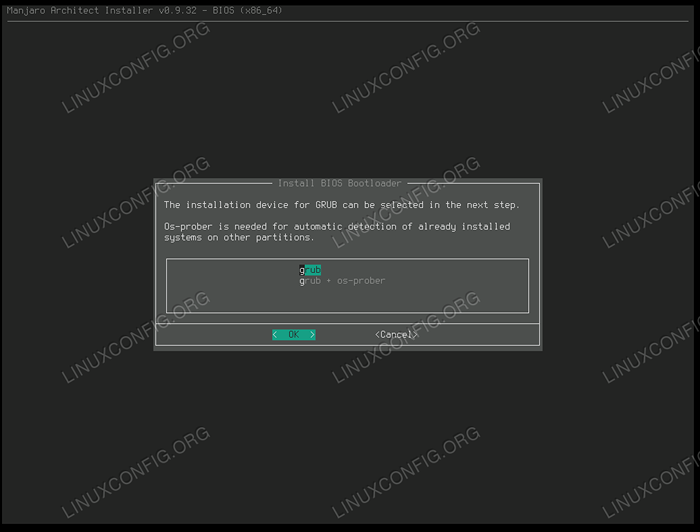 Instale um carregador de inicialização do BIOS
Instale um carregador de inicialização do BIOS - Entre no menu "Configurar base" e passe por cada uma dessas opções para configurar FSTAB, nome de host, localidade, shell, nome de usuário e senha, etc. Quando terminar, volte para o menu principal.
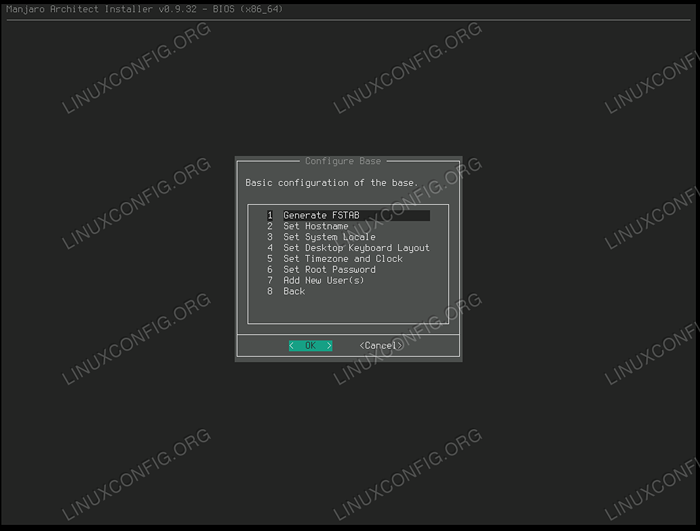 Você deve passar por cada opção no menu de configuração base
Você deve passar por cada opção no menu de configuração base - No menu principal, podemos finalmente clicar em “Concluído.”Remova a mídia de instalação e reinicie seu sistema para carregar em sua nova instalação de manjaro.
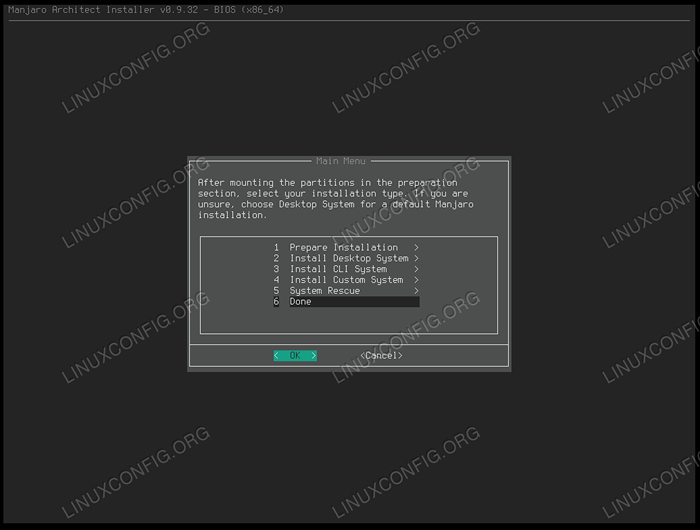 Bata Concluído e depois reinicie seu sistema para começar a usar Manjaro
Bata Concluído e depois reinicie seu sistema para começar a usar Manjaro
Parabéns, você acabou de instalar o Manjaro Architect Edition. Pode ter demorado um tempo extra em comparação com a instalação de uma edição pré -carregada com uma GUI, mas economiza tempo obtendo toda essa configuração inicial do caminho durante a instalação e não mais tarde.
Pensamentos finais
Neste guia, vimos como instalar o Manjaro Architect. Existem muitas etapas devido a todas as opções de configuração disponíveis. Definitivamente, é muito mais envolvido do que usar um instalador da GUI, mas a quantidade de personalização que nos permite é impressionante. No final, as etapas extras valem a pena para muitos usuários por causa de todo o controle granular.
Tutoriais do Linux relacionados:
- Coisas para instalar no Ubuntu 20.04
- Coisas para fazer depois de instalar o Ubuntu 20.04 fossa focal linux
- Manjaro Linux KDE Instalação
- Manjaro Linux vs Arch Linux
- KDE Neon vs Kubuntu vs Kde Plasma
- Guia para iniciantes do Manjaro Linux
- Kubuntu vs Fedora KDE Plasma Desktop
- Instale Arch Linux na estação de trabalho VMware
- Instalação do Manjaro Linux
- Instale Manjaro no VirtualBox

